
 |
|
|
Главная --> Промиздат --> Построение моделей технологопроцесса ные результаты будут удалены; поэтому перед вгходом из приложения вы должны преобразовать те временные результаты, которые вы хотите сохранить, в постоянные. Чтобы сделать временные результаты постоянными, нажмите правую кнопку мыши на слое в таблице содержания и выберите опцию Сделать постоянным. Быстрый способ сделать несколько слоев постоянными - сохранение документа приложения. Когда вы это сделаете, все временные результаты, добавленные к изображению, станут постоянными. Если вы убрали отметку рядом с опцией Добавить результат операций геообработки к изображению, снимется отметка и рядом с опцией Результаты являются временными по умолчанию (если она стояла в окошке), и опция будет недоступна. Вы можете создавать только временные результаты, если отмечена опция Добавить результат операций геообработки к изображению. Перезапись результатов Результаты операций геообработки в любом приложении могут бпть перезаписаны; этот принцип действует по умолчанию. Это полезная опция, если вы запускаете операции снова и снова, чтобы достичь конкретного результата, и не хотите создавать несколько ненужных занимающих дисковое пространство выходных данных, которые позднее надо будет удалять. Если вы снимите отметку с этой опции, каждый раз, когда вы запускаете операцию и присваиваете результату то же имя, что и уже существующим выходным данным, вы получите сообщение об ошибке, указывающее на то, что результат с таким именем уже существует. Полезно убирать отметку для этой опции, если вы хотите быть уверенным в том, что вы не перезаписываете существующие данные. Поставьте отметку, чтобы перезаписывать результаты запуска инструментов. Если эта опция отмечена, нужно соблюдать определенную осторожность. После повторного запуска инструмента (с использованием того же имени для выходных данных), результат первого запуска инструмента будет заменён результатом второго запуска. Информация по другим опциям Дополнительную информацию о других опциях на закладке Геообработка диалогового окна Опции вы найдете в следующих разделах: Информацию о регистрации операций геообработки в модели историй вы найдете в разделе Отслеживание операций геообработки в этой главе. Обратитесь к Главе 4 за дополнительной информацией об определении местоположения папки Мои инструменты. Информацию об изменении текущих параметров среды вы сможете найти в Главе 6. Более подробно об отображении действительнхх параметров при присоединении переменной к инструменту и при наличии более чем одного действительного параметрак см. в Главе 9. Параметры геообработки Параметры геообработки включают структуру окна ArcToolbox, структуру диалогового окна Параметры среды и любые переменные, созданные в командной строке. Параметры геообработки сохраняются автоматически между сеансами работы ArcCatalog и при сохранении документа карты в ArcMap. Но при переключении между приложениями, например, между ArcCatalog и ArcMap, параметры не сохраняются. Также, при работе над различными проектами, вы можете использовать различные параметры, в зависимости от проекта. Например, вы могли удалить ненужные наборы инструментов или изменить параметры среды по умолчанию. Вы можете сохранить параметры геообработки, заданные вами, с тем, чтобы вы могли быстро загрузить их, когда они понадобятся вам в следующий раз в любом из приложений. Каждый из этих параметров обсуждается в следующих разделах. Структура окна ArcToolbox Любые изменения, внесенные вами в окно ArcToolbox, будут сохранены при сохранении параметров настройки. Это включает добавление или удаление наборов инструментов и реорганизацию инструментов, как в примере на рисунке ниже. 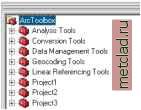 Дополнительную информацию о работе с наборами инструментов вы найдете в Главе 4, Работа с наборами инструментов . Структура диалогового окна Параметры среды Любые изменения, вносимые вами в определенные по умолчанию параметры среды, как в примере на следующем рисунке, будут сохранены при сохранении параметров. 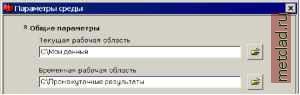 Дополнительную информацию о параметрах среды вы найдете в Главе 6, Определение параметров среды . Переменные, созданные в командной строке Если вы создали переменную для значения сложного параметра, который вы хотите использовать для конкретных проектов или между приложениями, сохранение параметров приведет к сохранению созданных вами переменнхх, следовательно, вам не нужно будет создавать их заново, когда они понадобятся. 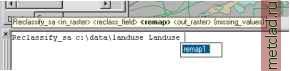 Обратитесь к разделу О переменнгх Главы 7 за дополнительной информацией о переменных и их создании. Дополнительную информацию о сохранении и загрузке параметров геообработки вы найдете в разделе Сохранение и загрузка параметров геообработки далее в этой главе. Сохранение и загрузка параметров геообработки Параметры геообработки включают структуру окна ArcToolbox, структуру диалогового окна Параметры среды и любые переменные, созданные в командной строке. Параметры сохраняются между сеансами ArcCatalog, а если вы работаете в ArcMap и сохраняете документ карты, все заданные в текущем сеансе работы параметры геообработки будут сохраняться с документом карты. Когда вы переключаетесь между различными приложениями или работаете над конкретным проектом, вы можете захотеть сохранить параметры геообработки, заданные вами, в файл с тем, чтобы вы могли быстро загрузить их в следующий раз, когда они вам понадобятся в любом из приложений. Или же, вы можете сохранить параметры, как используемые по умолчанию всеми приложениями. Обратитесь к разделу Параметры геообработки настоящей главы, чтобы лучше понять смысл сохраняемых вами параметров. Сохранение параметров 1. Нажмите правую кнопку мыши на строке ArcToolbox в окне ArcToolbox, перейдите к опции Сохранить параметры и выберите либо В файл, либо По умолчанию, в зависимости от того, хотите ли сохранить параметры в файл, который может быть загружен позже, или же определить текущие параметры в качестве параметров, предлагаемых по умолчанию для всех приложений. 2. Если вы выбрали опцию В файл, щелкните на стрелке вниз рядом с окном Сохранить в и перейдите к месту на диске, где вы хотите сохранить файл параметров настройки. 3. Щелкните в окне для ввода текста Название файла и наберите имя файла. 4. Нажмите Сохранить. 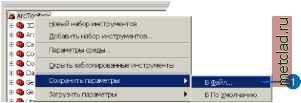 
|